Di tempat kerja moden, membuat kesan profesional melalui e-mel adalah sangat penting. Satu cara yang mudah tetapi berkesan untuk melakukan ini ialah mencipta tandatangan Gmail profesional.
Mengapakah tandatangan Gmail penting?
Tandatangan Gmail adalah lebih daripada sekadar sekeping maklumat peribadi yang disertakan dengan setiap e-mel yang anda hantar. Ia juga merupakan alat yang membantu anda:
1. Sahkan jenama peribadi anda: Tandatangan profesional mencerminkan penjagaan dan profesionalisme dalam cara anda mendekati kerja anda.
2. Berikan maklumat hubungan: Tandatangan memberikan maklumat hubungan dengan cepat dan mudah, menjimatkan masa untuk anda dan penerima.
3. Buat kesan yang berkekalan: Tandatangan yang direka dengan baik boleh membantu anda diingati dengan lebih mudah.

Arahan untuk membuat tandatangan Gmail profesional. (Ilustrasi)
Cara membuat tandatangan Gmail profesional
Langkah 1: Log masuk ke akaun Gmail anda
Pertama, anda perlu log masuk ke akaun Gmail anda. Pastikan anda menggunakan versi web supaya anda boleh melihat pilihan tetapan penuh.
Langkah 2: Akses tetapan Gmail
Pada antara muka Gmail utama, cari ikon gear di penjuru kanan sebelah atas dan klik "Lihat semua tetapan".
Langkah 3: Buat tandatangan baharu
Dalam tab "Umum", tatal ke bawah ke bahagian "Tandatangan". Klik "Buat baharu" untuk mula menyediakan tandatangan anda.
Langkah 4: Reka bentuk kandungan tandatangan
Ini adalah bahagian paling penting dalam mencipta tandatangan. Berikut adalah beberapa elemen penting:
- Nama dan gelaran: Tulis nama penuh dan jawatan kerja anda.
- Maklumat hubungan: Sertakan nombor telefon, e-mel kerja dan alamat syarikat (jika perlu).
- Pautan Media Sosial: Tambahkan ikon dan pautan ke tapak media sosial profesional anda seperti LinkedIn.
- Logo atau imej: Tambahkan logo syarikat atau imej peribadi untuk mencipta identiti.
Juga, berhati-hati untuk memilih fon yang mudah dibaca dan pastikan saiz dan warnanya sesuai untuk meningkatkan kebolehbacaan.
Langkah 5: Simpan tandatangan
Setelah anda melengkapkan reka bentuk anda, jangan lupa klik "Simpan Perubahan" di bahagian bawah halaman untuk mengemas kini tandatangan baharu anda.
Petua untuk mengoptimumkan tandatangan Gmail
Pastikan ia pendek: Tandatangan hendaklah ringkas supaya penerima dapat dengan mudah memahami maklumat yang diperlukan.
Uji paparan pada peranti yang berbeza: Pastikan tandatangan anda dipaparkan dengan baik pada telefon mudah alih dan tablet.
Ujian biasa: Kemas kini dan ubah suai tandatangan anda dengan kerap untuk kekal mengikut arah aliran dan mengoptimumkan prestasi.
Sumber





![[Foto] Kesatuan Sekerja Sains dan Teknologi memberi penghormatan kepada pekerja teladan dan pegawai kesatuan sekerja yang cemerlang](https://vphoto.vietnam.vn/thumb/1200x675/vietnam/resource/IMAGE/2025/9/17/842ff35bce69449290ec23b75727934e)

![[Foto] Setiausaha Agung Kepada Lam mempengerusikan sesi kerja dengan Jawatankuasa Tetap Jawatankuasa Parti Kerajaan](https://vphoto.vietnam.vn/thumb/1200x675/vietnam/resource/IMAGE/2025/9/17/cf3d855fdc974fa9a45e80d380b0eb7c)



















































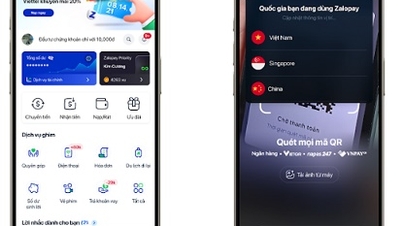














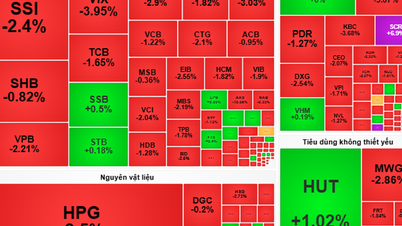



































Komen (0)